Để tiến hành thực hiện các thao tác sao chép, xóa nội dung trong Word, chúng ta bắt buộc phải bôi đen nội dung đó. Nếu bôi đen toàn bộ nội dung thì sử dụng phím tắt Ctrl + A. Còn nếu muốn bôi đen 1 đoạn văn bản, hoặc chỉ 1 câu trong 1 đoạn văn bản thường sẽ sử dụng chuột. Hoặc có 1 cách để bôi đen 1 câu văn trong 1 đoạn đó là dúng phím Shift rồi nhấn các phím mũi tên để bôi đen dần câu văn.
Tuy nhiên, có 1 cách làm nhanh hơn rất nhiều so với dùng chuột hoặc phím Shift để bôi đen 1 câu duy nhất trong 1 đoạn văn bản. Bạn chỉ cần 1 lần ấn phím và 1 lần click chuột để có được nội dung bôi đen mình cần. Nghe thì có vẻ nhiều thao tác nhưng thực sự sẽ rất nhanh. Vậy mẹo để bôi đen 1 câu duy nhất trong 1 đoạn văn bản Word là gì?
- Những thủ thuật Word hữu ích bạn không nên bỏ qua
- Những thủ thuật hữu ích trên Microsoft Word 2016
- Những thủ thuật xử lý cột trong Microsoft Word
Cách bôi đen nhanh câu trong văn bản
Trước hết bạn cần chọn vị trí câu văn mình muốn bôi đen trong 1 đoạn văn bản. Tiếp đến nhấn giữ phím Ctrl rồi click chuột vào bất kỳ vị trí nào của câu văn cần được bôi đen như hình dưới đây. Có thể nhấn phím Ctrl bên trái, hoặc bên phải đều được nhé.

Ngay lập tức câu văn sẽ được bôi đen nhanh chóng. Khi đó chúng ta có thể bỏ giữ phím Ctrl đi. Hãy giữ phím Ctrl đến khi câu văn đã được bôi đen.
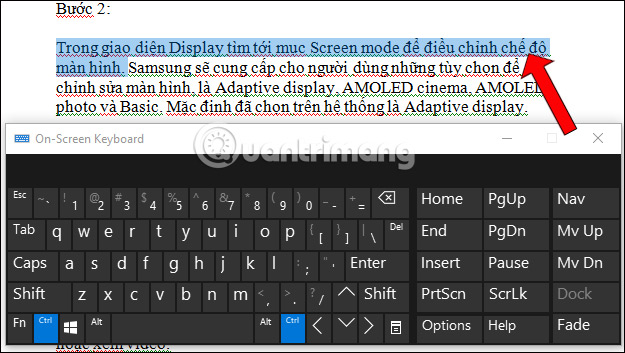
Ngoài ra có một số mẹo bôi đen văn bản khác như để bôi đen 1 từ nhấn đúp chuột, bôi đen 1 đoạn văn bản nhấn chuột trái 3 lần là được.
Mẹo chọn nhanh 1 câu văn trong 1 đoạn văn bản này có thể áp dụng trên tất cả phiên bản Word từ Word 2003 tới Word 2016. Khá đơn giản đúng không. Thay vì dùng chuột bôi đen thì giờ đây người dùng có thể nhấn phím Ctrl rồi click chuột vào câu văn muốn bôi đen là xong.
Xem thêm:
- Tạo dòng dấu chấm (……………) nhanh trong Microsoft Word
- Hướng dẫn in hai mặt giấy trong Word, PDF, Excel
- Cách đơn giản chuyển đổi file PDF sang Word
Hy vọng bài viết này hữu ích với bạn!
 Công nghệ
Công nghệ  AI
AI  Windows
Windows  iPhone
iPhone  Android
Android  Học IT
Học IT  Download
Download  Tiện ích
Tiện ích  Khoa học
Khoa học  Game
Game  Làng CN
Làng CN  Ứng dụng
Ứng dụng 
















 Linux
Linux  Đồng hồ thông minh
Đồng hồ thông minh  macOS
macOS  Chụp ảnh - Quay phim
Chụp ảnh - Quay phim  Thủ thuật SEO
Thủ thuật SEO  Phần cứng
Phần cứng  Kiến thức cơ bản
Kiến thức cơ bản  Lập trình
Lập trình  Dịch vụ công trực tuyến
Dịch vụ công trực tuyến  Dịch vụ nhà mạng
Dịch vụ nhà mạng  Quiz công nghệ
Quiz công nghệ  Microsoft Word 2016
Microsoft Word 2016  Microsoft Word 2013
Microsoft Word 2013  Microsoft Word 2007
Microsoft Word 2007  Microsoft Excel 2019
Microsoft Excel 2019  Microsoft Excel 2016
Microsoft Excel 2016  Microsoft PowerPoint 2019
Microsoft PowerPoint 2019  Google Sheets
Google Sheets  Học Photoshop
Học Photoshop  Lập trình Scratch
Lập trình Scratch  Bootstrap
Bootstrap  Năng suất
Năng suất  Game - Trò chơi
Game - Trò chơi  Hệ thống
Hệ thống  Thiết kế & Đồ họa
Thiết kế & Đồ họa  Internet
Internet  Bảo mật, Antivirus
Bảo mật, Antivirus  Doanh nghiệp
Doanh nghiệp  Ảnh & Video
Ảnh & Video  Giải trí & Âm nhạc
Giải trí & Âm nhạc  Mạng xã hội
Mạng xã hội  Lập trình
Lập trình  Giáo dục - Học tập
Giáo dục - Học tập  Lối sống
Lối sống  Tài chính & Mua sắm
Tài chính & Mua sắm  AI Trí tuệ nhân tạo
AI Trí tuệ nhân tạo  ChatGPT
ChatGPT  Gemini
Gemini  Điện máy
Điện máy  Tivi
Tivi  Tủ lạnh
Tủ lạnh  Điều hòa
Điều hòa  Máy giặt
Máy giặt  Cuộc sống
Cuộc sống  TOP
TOP  Kỹ năng
Kỹ năng  Món ngon mỗi ngày
Món ngon mỗi ngày  Nuôi dạy con
Nuôi dạy con  Mẹo vặt
Mẹo vặt  Phim ảnh, Truyện
Phim ảnh, Truyện  Làm đẹp
Làm đẹp  DIY - Handmade
DIY - Handmade  Du lịch
Du lịch  Quà tặng
Quà tặng  Giải trí
Giải trí  Là gì?
Là gì?  Nhà đẹp
Nhà đẹp  Giáng sinh - Noel
Giáng sinh - Noel  Hướng dẫn
Hướng dẫn  Ô tô, Xe máy
Ô tô, Xe máy  Tấn công mạng
Tấn công mạng  Chuyện công nghệ
Chuyện công nghệ  Công nghệ mới
Công nghệ mới  Trí tuệ Thiên tài
Trí tuệ Thiên tài